电脑自带的画图软件可以简单修剪图片,怎么用电脑自带的软件修改图片保存大小呢?接下来就来分享一下用电脑自带的软件修改图片保存大小的方法。
工具/原料
联想Y460
Windows7
画图工具6.0
怎么用电脑自带的软件修改图片保存大小
1
打开电脑开始--附件中,双击打开画图软件。
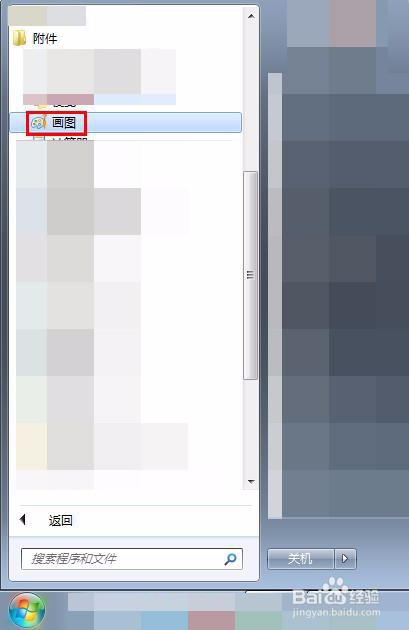
2
单击左上角,在下拉菜单中选择“打开”。
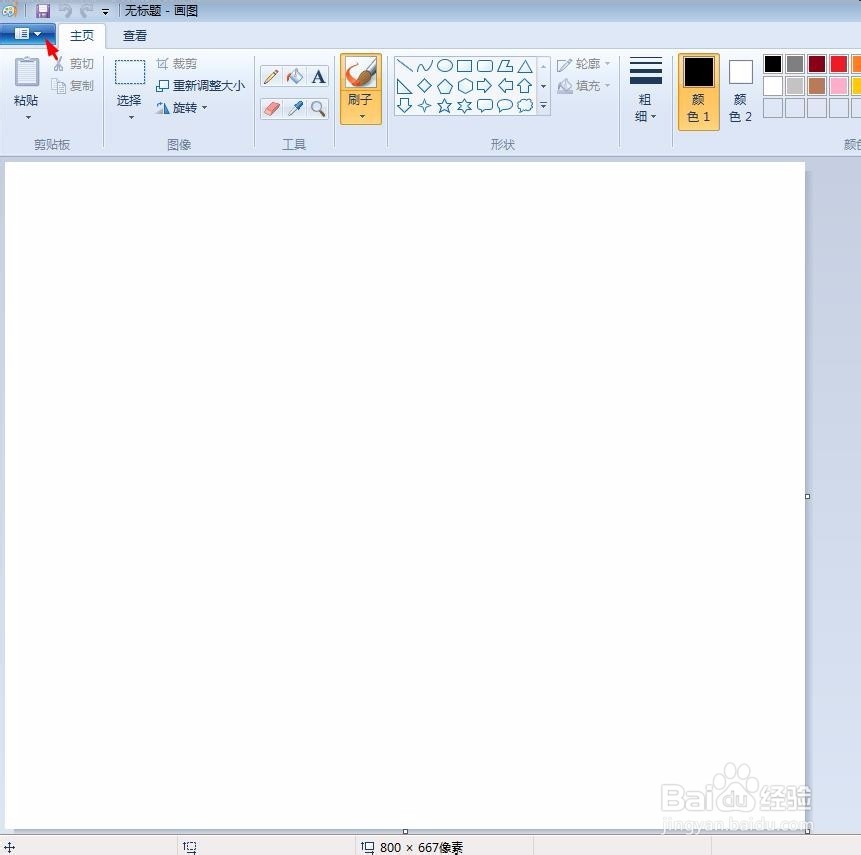
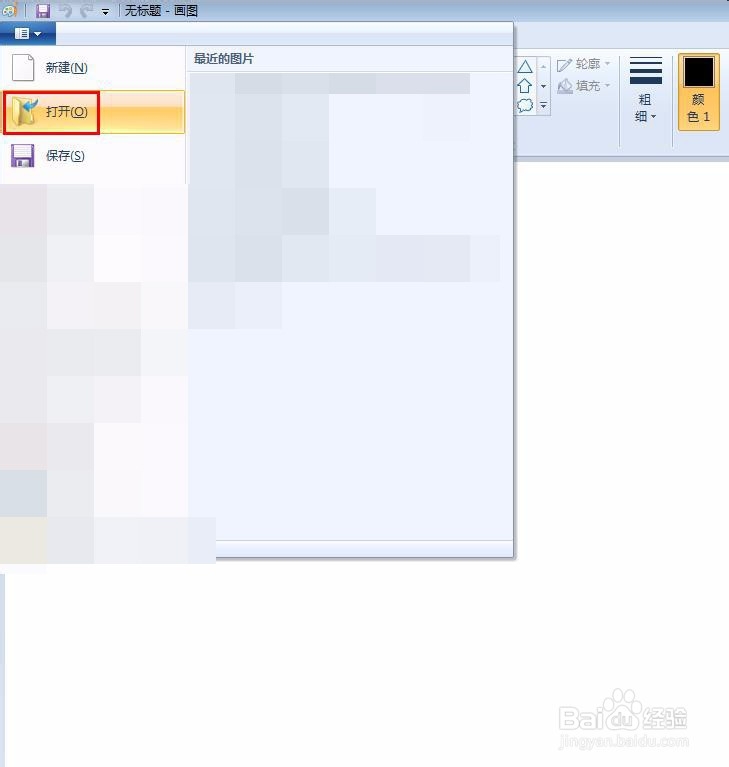
3
选择需要修改大小的图片,在画图软件中打开。
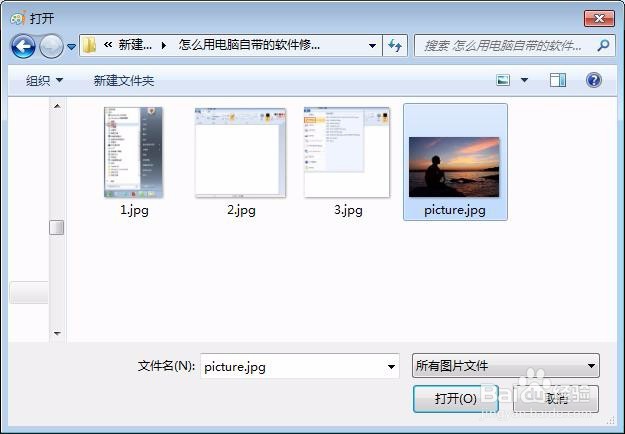
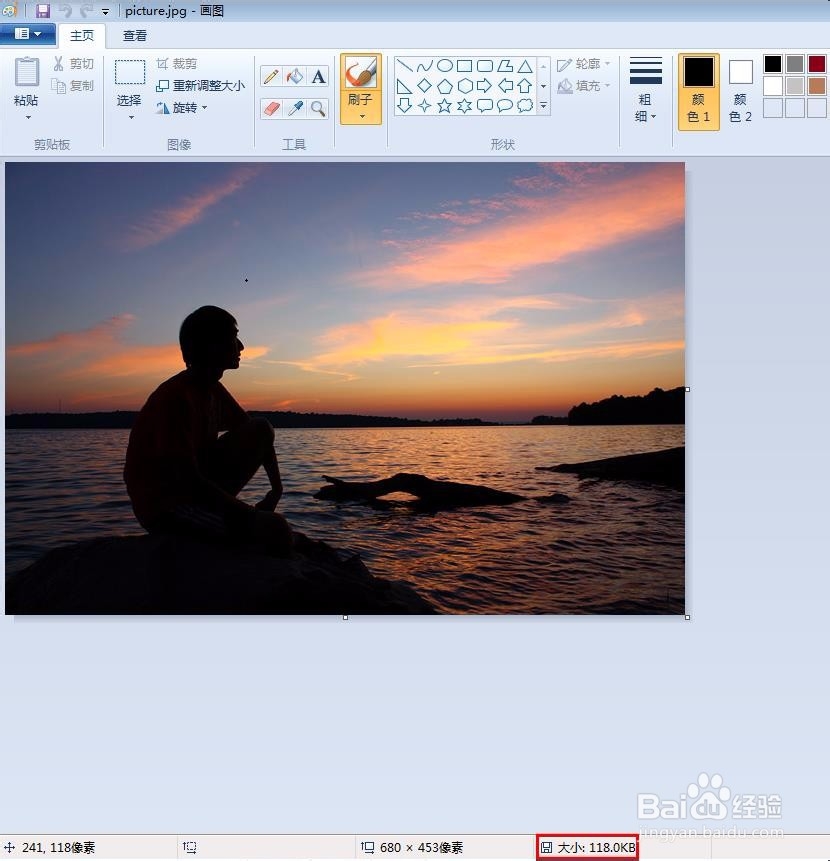
4
单击工具中“重新调整大小”,出现调整大小和扭曲窗口。
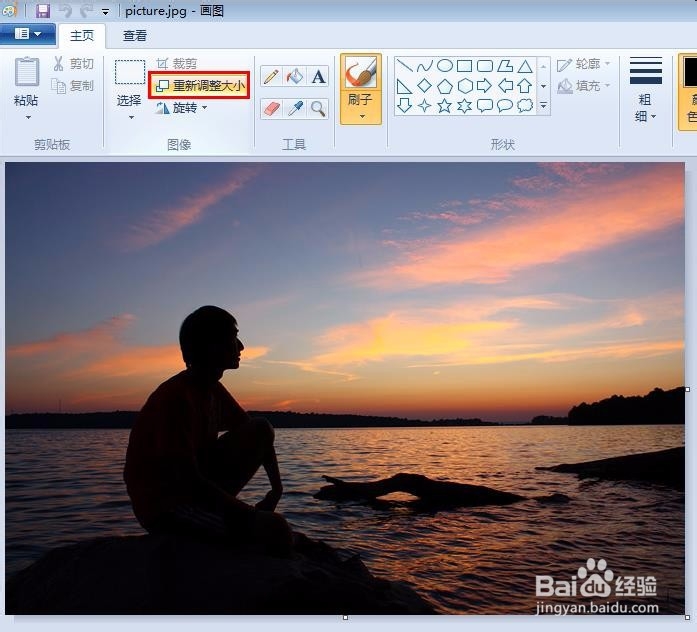
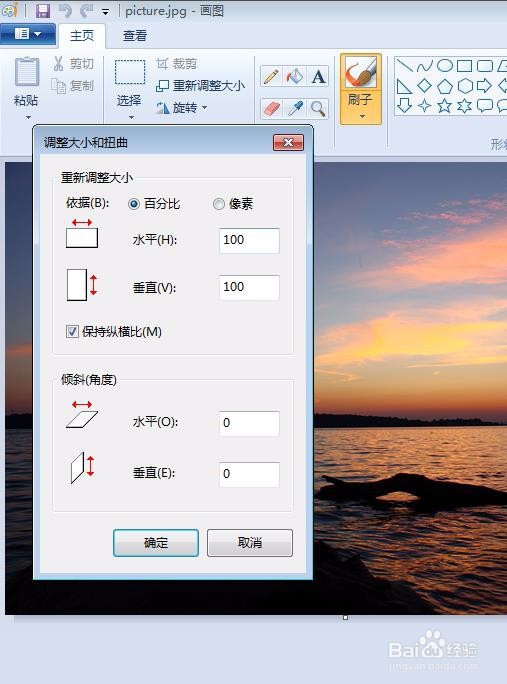
5
将水平和垂直比例分别设置为70,单击“确定”。
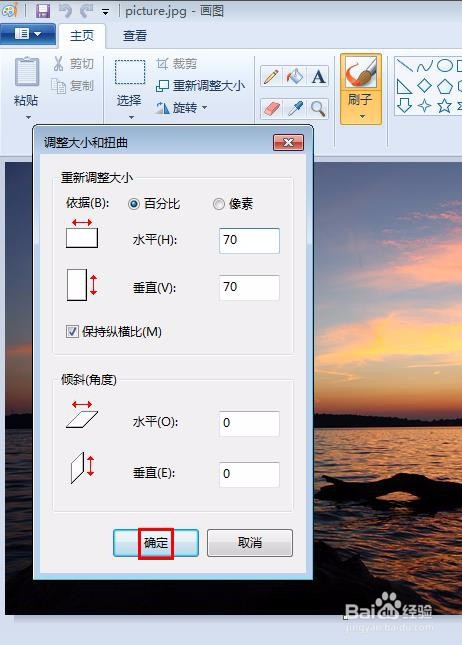
6
单击左上角“保存”按钮,可以看到图片大小由118kb变成了59.4kb。
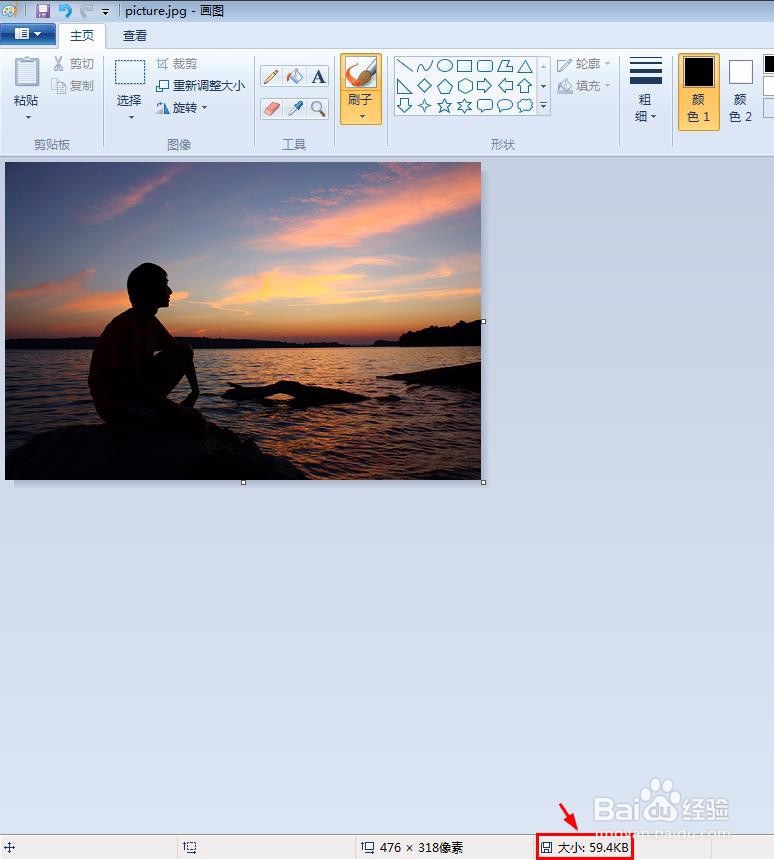 END
END温馨提示:经验内容仅供参考,如果您需解决具体问题(尤其法律、医学等领域),建议您详细咨询相关领域专业人士。免责声明:本文转载来之互联网,不代表本网站的观点和立场。如果你觉得好欢迎分享此网址给你的朋友。转载请注明出处:https://www.i7q8.com/computer/11027.html

 微信扫一扫
微信扫一扫  支付宝扫一扫
支付宝扫一扫 
